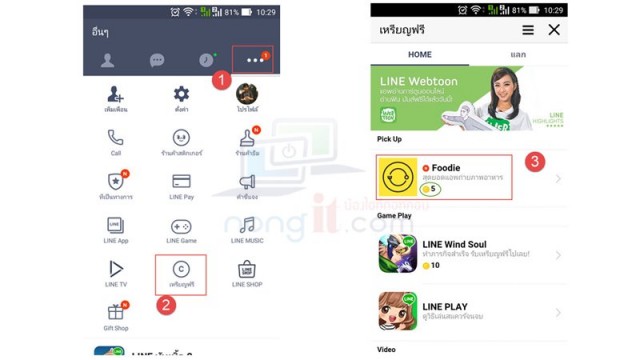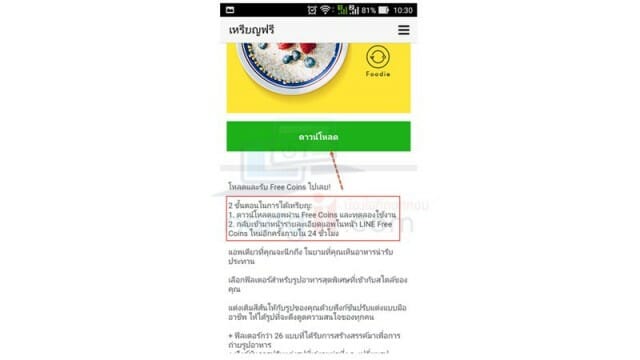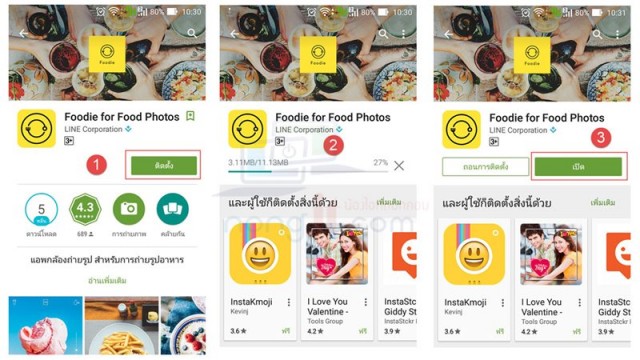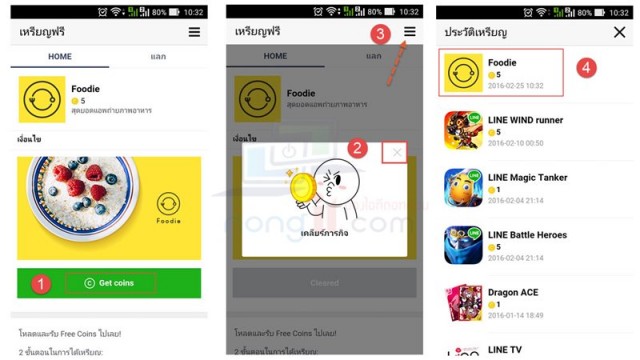Line ในสมาร์ทโฟนระบบ Android ของทุกคนต้องมีติดตั้งเกือบจะ 100% ของผู้ที่ใช้งานสมาร์โฟน เพราะสามารถคุยแชทได้แล้ว ยังสามารถโทรฟรีผ่านตัวแอพพลิเคชั่นได้ด้วย และยังมีลูกเล่นในการใช้งานแอพพลิเคชั่น นั้นคือ สติ๊กเกอร์ไลน์, ธีมไลน์ ซึ่งมีทั้งแบบฟรีและไม่ฟรี สำหรับคนที่อยากได้แบบสวยๆน่ารักๆ ก็ต้องลงทุนซื้อมา
วิธีรับเหรียญฟรีในไลน์ (Line) ระบบ Android
โดย สติ๊กเกอร์ไลน์, ธีมไลน์ มีราคาตั้งแต่ 50 ถึง 100 Coin โดยเหรียญไลน์มีราคาเริ่มต้นที่ 0.99$ จะได้เหรียญไลน์ 50 Coin
สำหรับคนใช้งานไลน์ในแอนดรอยด์จะเห็นเมนู “เหรียญฟรี” วันนี้จะมาสอนวิธีรับเหรียญฟรี เพื่อสะสมแล้วนำไปซื้อ สติ๊กเกอร์ไลน์, ธีมไลน์ แบบใช้เหรียญแบบฟรีๆ ว่าแล้วมาเริ่มกันเลยนะครับ
- เปิดไปที่ ไลน์ ในสมาร์ทโฟนของเรากันครับ จากนั้นจิ้มไปที่ อื่นๆ ที่เป็นจุดๆ 3 จุด จากนั้นจิ้มที่ เหรียญฟรี
- ที่หน้าเหรียญฟรีให้ มองหารายการแอพที่มีจำนวนเหรียญแสดง เช่นตามรูปตัวอย่าง จากนั้นให้จิ้มไปที่แอพนั้น (โดยจะมีทั้งให้ติดตั้งแอพ, แอดบัญชีทางการ, อื่นๆตามที่ไลน์อัพเดท)
- จากนั้นอ่านขั้นตอนการรับเหรียญ จากตัวอย่างคือติดตั้งแอพและลองใช้งาน เมื่อเข้าใจแล้วก็จิ้มที่ ดาวน์โหลด โดยต้องดาวน์โหลดที่หน้าเหรียญฟรีนี้เท่านั้น
- จากนั้นจะเปิดไปที่แอพพลิเคชั่นนั้นๆที่ Play Store ให้เราทำการติดตั้งให้เรียบร้อย เสร็จแล้วให้จิ้มที่ เปิด ใช้งานแอพพลิเคชั่นนั้นๆได้เลยครับ และทำการทดลองใช้งาน ยกตัวอย่างแอพพลิเคชั่นด้านล่างนี้จะเป็นแนวๆถ่ายรูป ผมก็ถ่ายรูปสัก 1 รูปแล้วก็ออกจากแอพ
- จากนั้นเปิดกลับมาที่ เหรียญฟรี ในไลน์ และจิ้มไปที่แอพที่เราได้ดาวน์โหลดเสร็จ และทดสอบใช้งานแล้ว จะเห็นว่าปุ่มจะเปลี่ยนจาก ดาวน์โหลด เป็น Get coins ให้เราจิ้มที่ Get coins ครับ และหากจิ้มแล้วมีการเปิดเข้าแอพ ก็ให้จิ้มกลับมา 1 ที แล้วจะเห็น เคลียร์ภารกิจ ให้ปิดได้เลยครับ และตรวจสอบเหรียญที่ได้รับที่ ประวัติเหรียญ ที่ขีด 3 ขีดด้านบนขวาของจอ
- เพียงเท่านี้เราก็ได้เหรียญฟรีมาเก็บแล้วครับ สะสมไปเรื่อยๆครับ หากว่ามี สติ๊กเกอร์ไลน์, ธีมไลน์ อันที่เราชอบและเหรียญเพียงพอเท่ากันราคาสติ๊กเกอร์ก็กดซื้อได้เลยครับ แต่มีข้อแม้คือไม่สามารถซื้อเป็นของขวัญให้เพื่อนเราได้ จะซื้อให้ตัวเองได้เท่านั้นครับ แต่ยังไงก็คุ้มครับ ใครว่าของฟรีไม่มีในโลก 😀
- โดยสามารถตรวจสอบจำนวนเหรียญของเราได้ที่ ตั้งค่า > เครื่องมือจัดการเหรียญ
- แอพพลิเคชั่น, บัญชีทางการ หรืออื่นๆที่เราได้ทำภารกิจและรับเหรียญเรียบร้อย หากเราไม่ต้องการใช้งานต่อ ก็สามารถลบออกจากสมาร์โฟนของเราได้ทันที โดยไม่มีผลกับเหรียญฟรีที่ได้มาครับ